上一章docker开发教程请查看:docker hub管理端口介绍和详细操作
你可能需要拥有自己的私有仓库,你可能不希望将存储库托管在Docker Hub上,为此Docker中本身有一个存储库容器,让我们看看如何下载并使用registry容器。
步骤1—使用Docker run命令下载私有registry,这可以使用以下命令来完成。
sudo docker run –d –p 5000:5000 –-name registry registry:2关于上述命令,需要注意以下几点:
- Registry是由Docker管理的容器,可用于托管私有存储库。
- 容器暴露的端口是5000,使用-p命令我们将相同的端口号映射到本地主机上的5000端口号。
- 我们只是将registry容器标记为“2”,以便在Docker主机上区分它。
- d选项用于以分离模式运行容器,这样容器就可以在后台运行
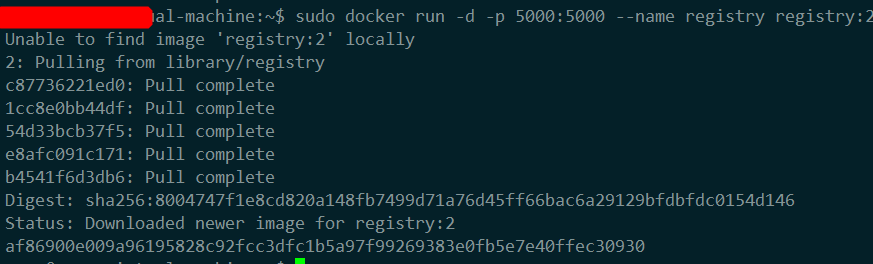
步骤2—让我们执行docker ps来查看registry容器是否确实在运行。

我们现在已经确认registry容器确实在运行。
步骤3 -现在,让我们标记一个现有的镜像,以便我们可以将它推到本地存储库。在我们的示例中,由于centos镜像在本地可用,我们将把它标记到我们的私有存储库中,并添加一个标记名称centos。
sudo docker tag 0f3e07c0138f localhost:5000/centos 关于上述命令,需要注意以下几点
(1)0f3e07c0138f是指centos镜像的镜像ID。
(2)localhost:5000是我们私有存储库的位置。
(3)我们在私有存储库中将存储库名称标记为centos。
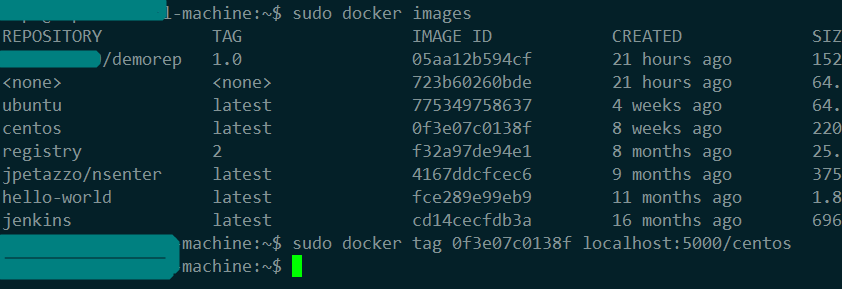
步骤4—现在让我们使用Docker push命令将存储库推送到我们的私有存储库。
sudo docker push localhost:5000/centos在这里,我们将centos镜像推入位于localhost:5000的私有存储库。

第5步,现在让我们使用docker rmi命令删除centos的本地镜像,然后我们可以从私有存储库下载所需的centos镜像。
sudo docker rmi centos:latest
sudo docker rmi 0f3e07c0138f
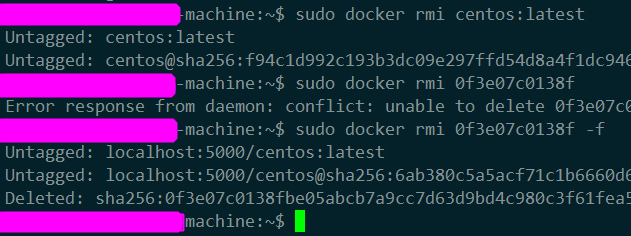
步骤6 -现在我们的本地机器上没有任何centos镜像,我们现在可以使用下面的Docker pull命令从我们的私有存储库中提取centos镜像。
sudo docker pull localhost:5000/centos在这里我们将centos镜像拉到位于localhost:5000的私有存储库。
如果你现在使用docker images查看系统上的镜像,你还将看到centos镜像。
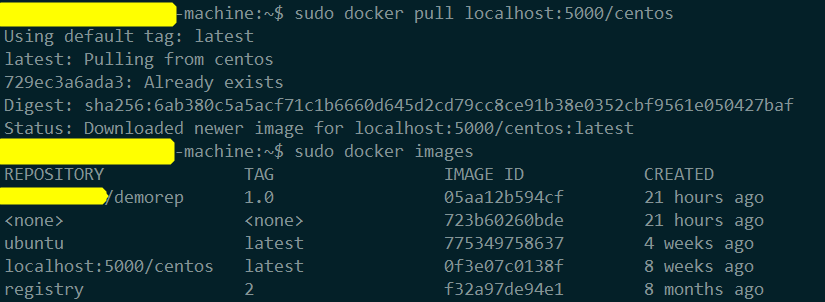
 srcmini
srcmini
评论前必须登录!
注册